
Bluetooth-Sicherheitslücke: Abhörgefahr für Millionen Kopfhörer
Sicherheitslücke: Millionen Bluetooth-Kopfhörer können theoretisch abgehört werden. Die Hintergründe.

Sicherheitslücke: Millionen Bluetooth-Kopfhörer können theoretisch abgehört werden. Die Hintergründe.

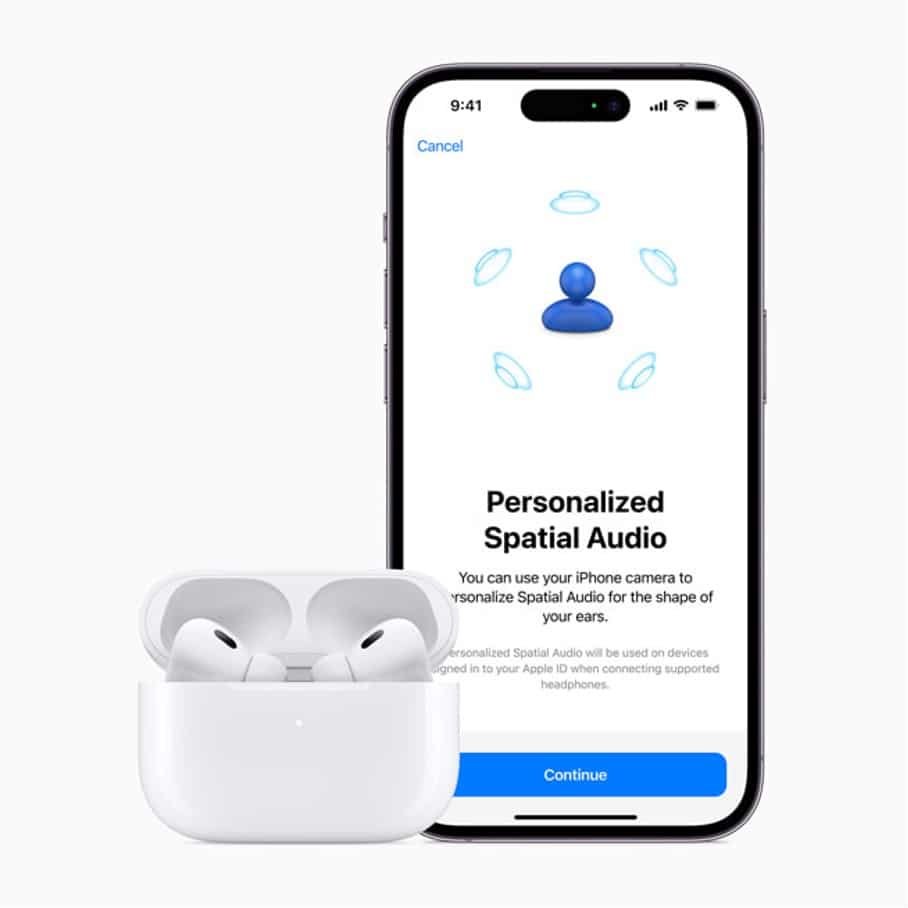


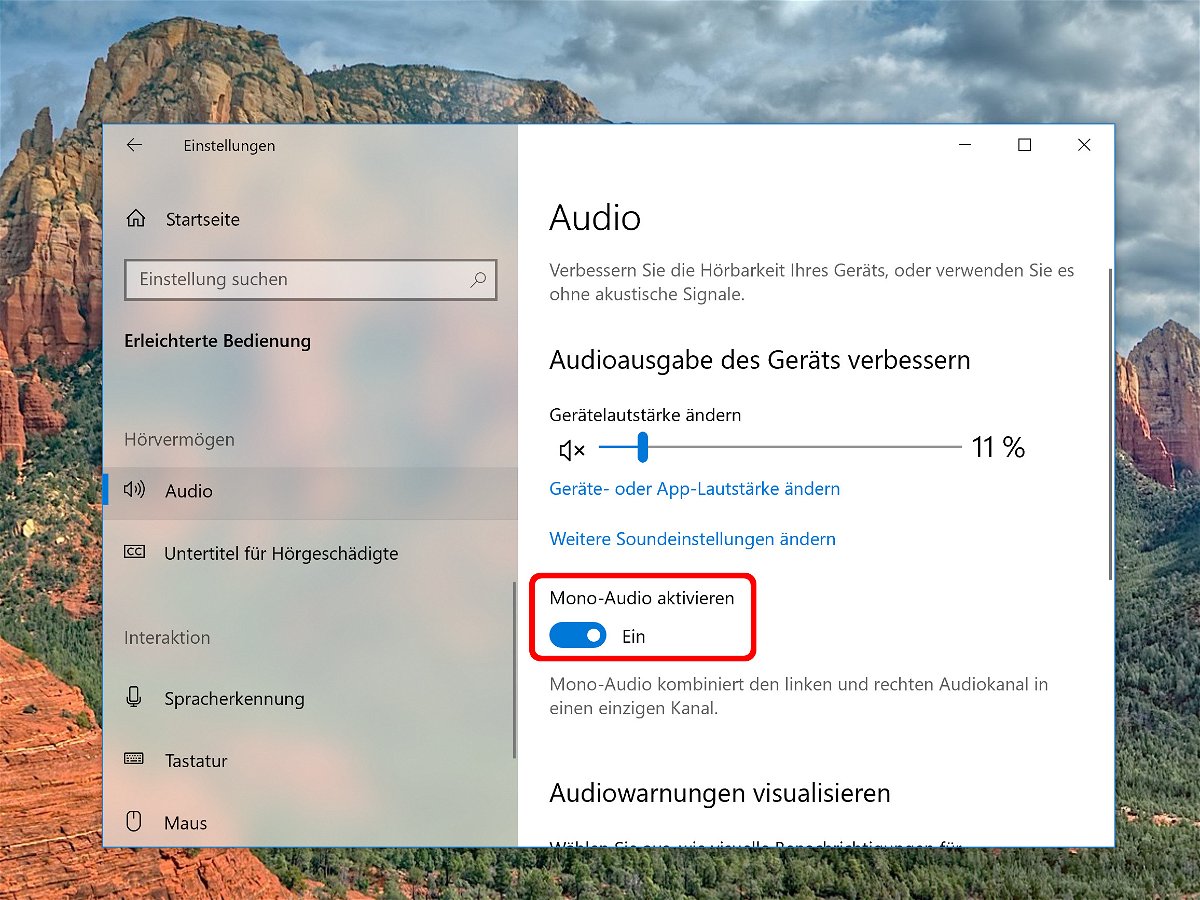
Töne von einem Computer oder Smartphone können als Stereo oder als Mono abgespielt werden. Beim Stereo-Ton klingen der linke und der rechte Kanal unterschiedlich – bei Mono werden hingegen alle Kanäle zu einem einzigen kombiniert. Wer nur mit einem Ohr Ton hört, sollte Mono-Audio einschalten, um trotzdem einen guten Klang zu haben.
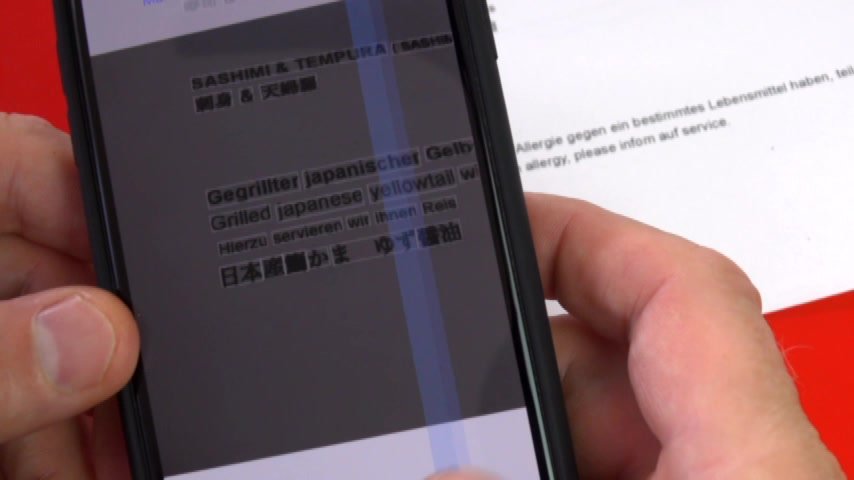

Praktisch sind sie, die kabellosen Ohrhörer von Apple, AirPods genannt. Dass sie von Apple sind, heißt aber nicht, dass sie nur am Mac oder iPhone funktionieren. Mit wenigen Schritten kann auch Windows 10 eine Verbindung herstellen.